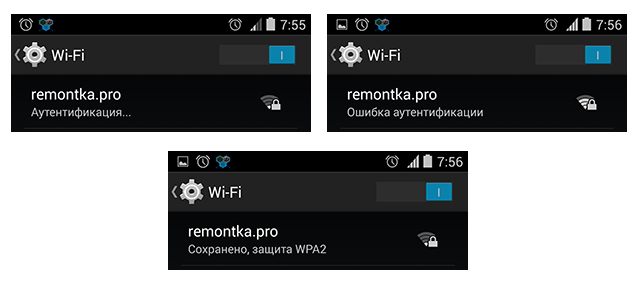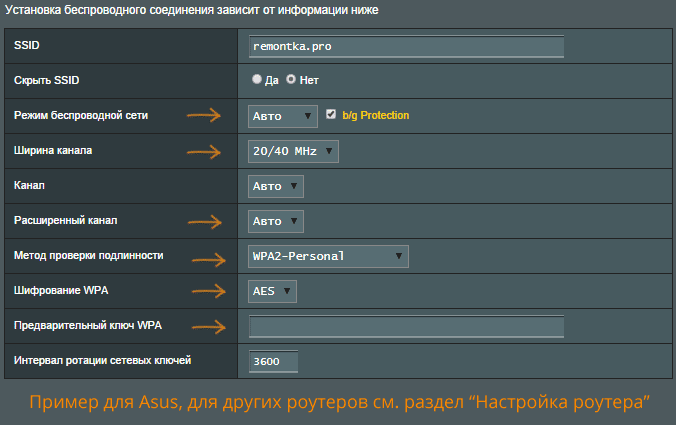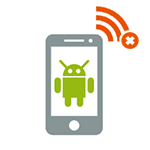 Одна из часто встречающихся проблем при подключении Android телефона или планшета к Wi-Fi — ошибка аутентификации, или просто надпись «Сохранено, защита WPA/WPA2» после попытки подключиться к беспроводной сети.
Одна из часто встречающихся проблем при подключении Android телефона или планшета к Wi-Fi — ошибка аутентификации, или просто надпись «Сохранено, защита WPA/WPA2» после попытки подключиться к беспроводной сети.
В этой статье я расскажу об известных мне способах исправить проблему аутентификации и подключиться-таки к Интернете, раздаваемому вашим Wi-Fi роутером, а также о том, чем может быть вызвано такое поведение.
Сохранено, защита WPA/WPA2 на Android
Обычно сам процесс подключения при возникновении ошибки аутентификации выглядит следующим образом: вы выбираете беспроводную сеть, вводите пароль от нее, после чего видите изменение статуса: Подключение — Аутентификация — Сохранено, защита WPA2 или WPA. Если чуть позже статус меняется на «Ошибка аутентификации», при этом само подключение к сети не происходит, то что-то не так с паролем или настройками безопасности на роутере. Если же просто пишет «Сохранено», то вероятно, дело в параметрах Wi-Fi сети. А теперь по порядку о том, что в таком случае можно сделать, чтобы подключиться к сети.
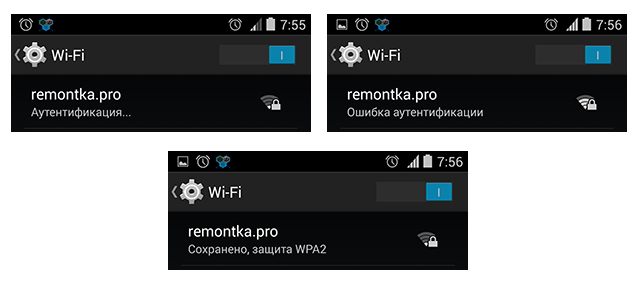
Важное примечание: при изменении параметров беспроводной сети в роутере, удаляйте сохраненную сеть на своем телефоне или планшете. Для этого в настройках Wi-Fi выберите свою сеть и удерживайте ее, пока не появится меню. В данном меню есть также пункт «Изменить», но по какой-то причине, даже на последних версиях Android после внесения изменений (например, нового пароля), все-равно появляется ошибка аутентификации, в то время как после удаления сети все в порядке.
Очень часто такая ошибка бывает вызвана именно неправильным вводом пароля, при этом пользователь может быть уверен, что вводит все правильно. Прежде всего, убедитесь, что в пароле на Wi-Fi не используется кириллица, а при вводе вы соблюдаете регистр букв (большие и маленькие). Для простоты проверки можете временно изменить пароль на роутере на полностью цифровой, о том, как это сделать вы можете прочитать в инструкциях по настройке роутера (там есть информация для всех распространенных марок и моделей) у меня на сайте (также там вы найдете, как зайти в настройки роутера для описанных ниже изменений).
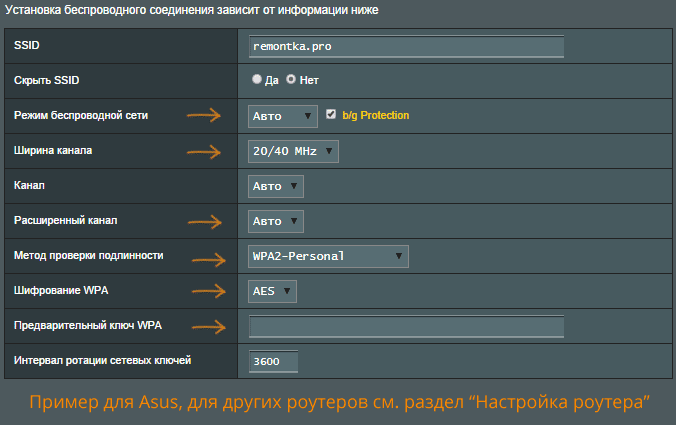
Второй распространенный вариант, особенно для более старых и бюджетных телефонов и планшетов — неподдерживаемый режим Wi-Fi сети. Следует попробовать включить режим 802.11 b/g (вместо n или Auto) и попробовать подключиться снова. Также, в редких случаях, помогает смена региона беспроводной сети на США (или Россия, если у вас установлен иной регион).
Следующее, что стоит проверить и попробовать изменить — метод проверки подлинности и шифрование WPA (тоже в настройках беспроводной сети роутера, пункты могут называться иначе). Если у вас по умолчанию установлено WPA2-Personal, попробуйте поставить WPA. Шифрование — AES.
Если ошибке аутентификации Wi-Fi на Android у вас сопутствует слабый прием сигнала, попробуйте выбрать свободный канал для беспроводной сети. Маловероятно, но может помочь и смена ширины канала на 20 МГц.
Обновление: в комментариях Кирилл описал такой способ (который по отзывам далее у многих сработал, а потому выношу сюда): Заходим в настройки, нажимаем кнопку Ещё — Режим модема — Настройка точки доступа и сопряжения ставим на IPv4 и IPv6 — BT-модем Выкл/вкл (оставлять на выкл) включите точку доступа, после выключите. (верхний переключатель). Также зайти во вкладку VPN поставить пароль, после убрал в настройках. Последний этап это включить/выключить режим полёта. После всего этого мой вай-фай ожил и автоматически подключился без нажатий.
Еще один способ, предложенный в комментариях — попробуйте задать пароль сети Wi-Fi, состоящий только из цифр, может помочь.
И последний способ, который в случае чего можете попробовать — это автоматическое исправление проблем с помощью приложения для Android WiFi Fixer (можно скачать бесплатно в Google Play). Приложение автоматически исправляет многие ошибки, имеющие отношение к беспроводному подключению и, судя по отзывам, работает (хотя я не совсем понимаю, как именно).
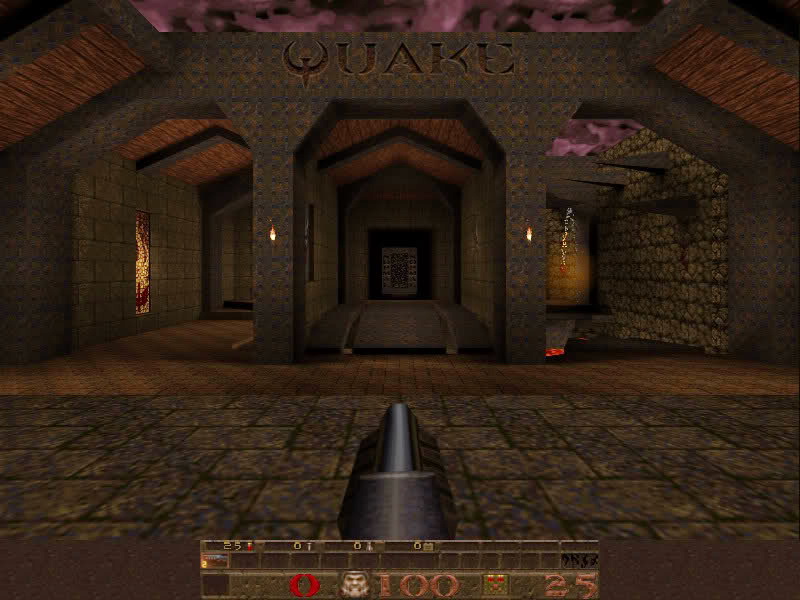
 В этом обзоре предлагаю познакомиться с еще одним бесплатным онлайн редактором фотографий Befunky, основное предназначение которого добавление эффектов к фото (то есть это не фотошоп и даже не Pixlr с поддержкой слоев и мощных возможностей по работе с изображениями). Помимо этого, поддерживаются базовые функции редактирования, такие как кадрирование, изменение размера и поворот изображения. Также имеется функции для создания коллажа из фотографий.
В этом обзоре предлагаю познакомиться с еще одним бесплатным онлайн редактором фотографий Befunky, основное предназначение которого добавление эффектов к фото (то есть это не фотошоп и даже не Pixlr с поддержкой слоев и мощных возможностей по работе с изображениями). Помимо этого, поддерживаются базовые функции редактирования, такие как кадрирование, изменение размера и поворот изображения. Также имеется функции для создания коллажа из фотографий.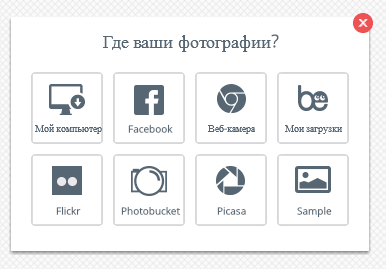
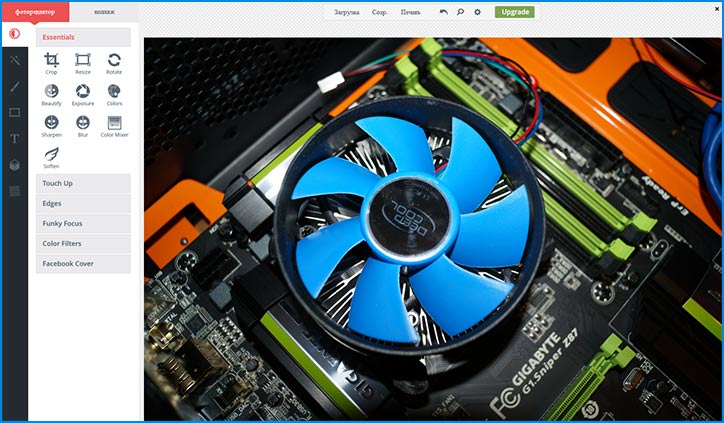
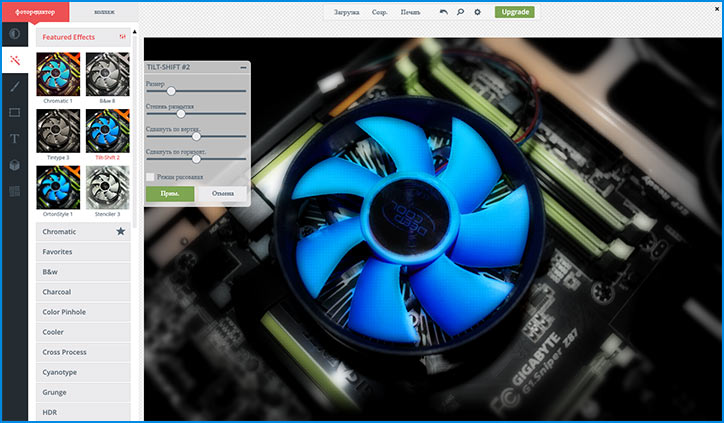
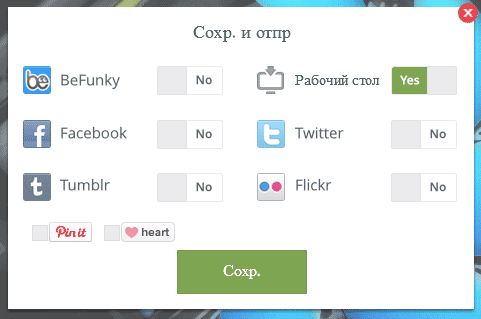
 Для тех, кто не знает: Windows PE — это ограниченная (урезанная) версия операционной системы с поддержкой базовой функциональности и предназначенная для различных задач по восстановлению работоспособности компьютера, сохранения важных данных с неисправного или отказывающегося загружаться ПК и аналогичных задач. При этом, PE не требует установки, а загружается в оперативную память с загрузочного диска, флешки или другого накопителя.
Для тех, кто не знает: Windows PE — это ограниченная (урезанная) версия операционной системы с поддержкой базовой функциональности и предназначенная для различных задач по восстановлению работоспособности компьютера, сохранения важных данных с неисправного или отказывающегося загружаться ПК и аналогичных задач. При этом, PE не требует установки, а загружается в оперативную память с загрузочного диска, флешки или другого накопителя.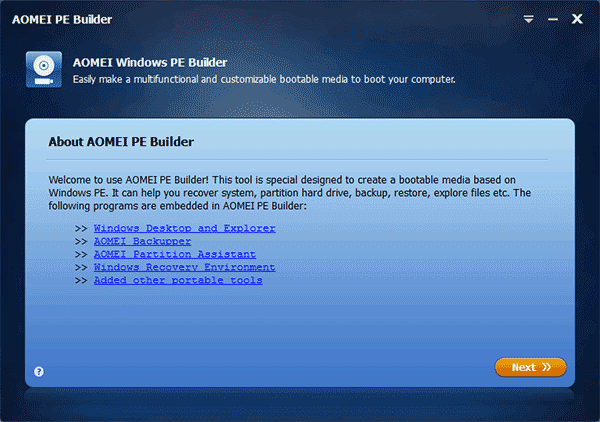
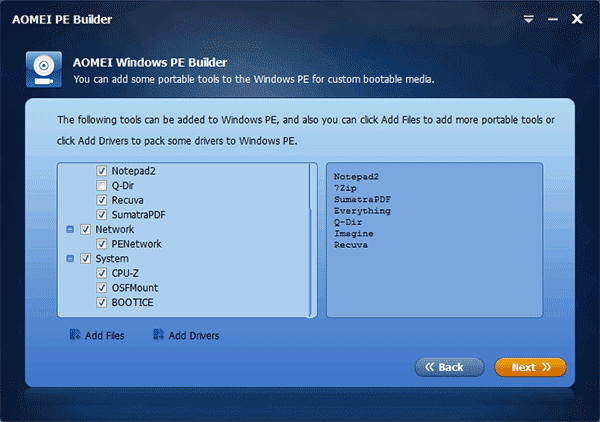
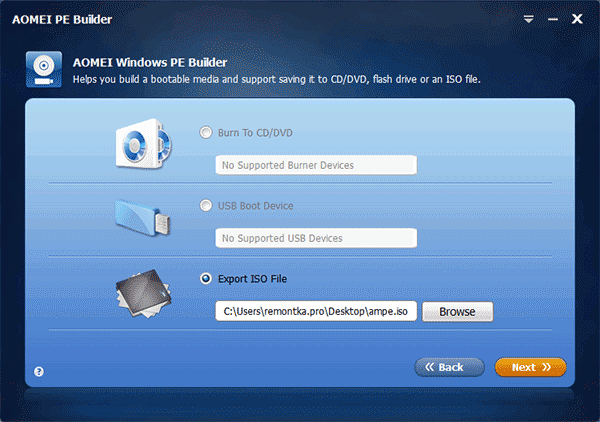
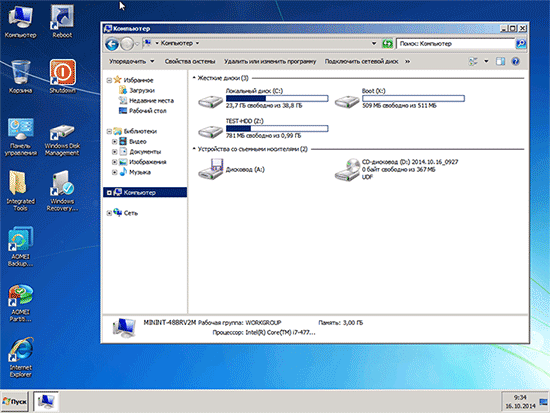
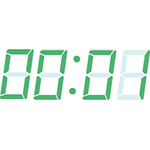 Если всякий раз после выключения или перезагрузки компьютера у вас сбивается время и дата (а также настройки БИОС), в этой инструкции вы найдете возможные причины этой проблемы и способы исправить ситуацию. Сама проблема достаточно распространена особенно, если у вас старый компьютер, однако может появиться и на только что купленном ПК.
Если всякий раз после выключения или перезагрузки компьютера у вас сбивается время и дата (а также настройки БИОС), в этой инструкции вы найдете возможные причины этой проблемы и способы исправить ситуацию. Сама проблема достаточно распространена особенно, если у вас старый компьютер, однако может появиться и на только что купленном ПК.


 Для тех, кто еще не знает, сообщаю, что на прошлой неделе вышла предварительная версия следующей версии ОС от Microsoft — Windows 10 Technical Preview. В этой инструкции покажу, как можно сделать загрузочную флешку с этой операционной системой для установки на компьютер. Сразу скажу, что не рекомендую устанавливать ее в качестве основной и единственной, так как данная версия еще «сырая».
Для тех, кто еще не знает, сообщаю, что на прошлой неделе вышла предварительная версия следующей версии ОС от Microsoft — Windows 10 Technical Preview. В этой инструкции покажу, как можно сделать загрузочную флешку с этой операционной системой для установки на компьютер. Сразу скажу, что не рекомендую устанавливать ее в качестве основной и единственной, так как данная версия еще «сырая».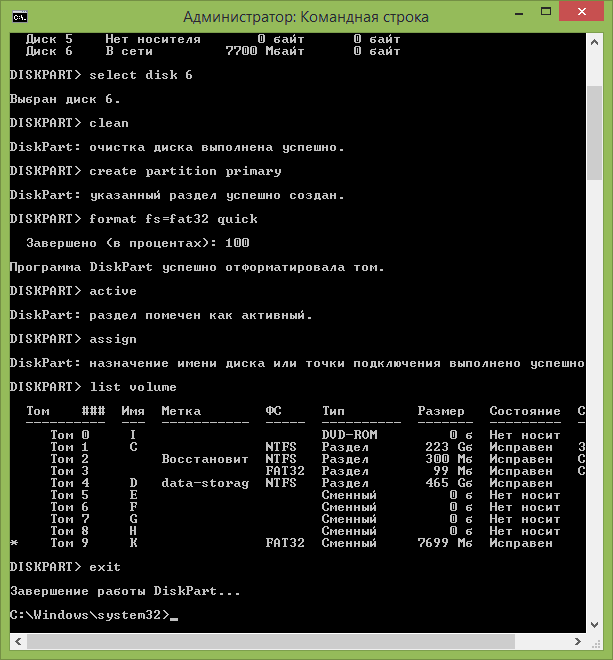
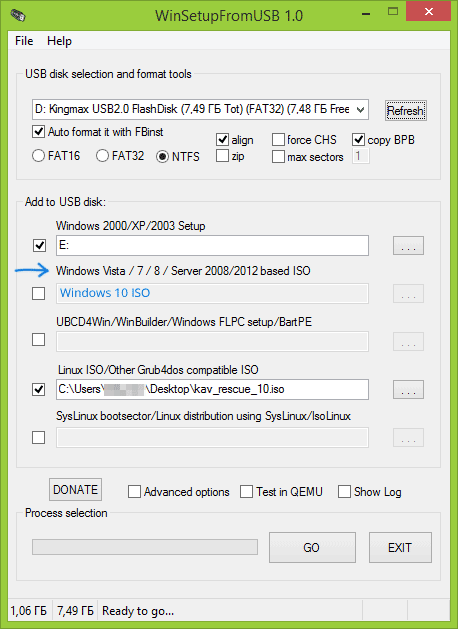
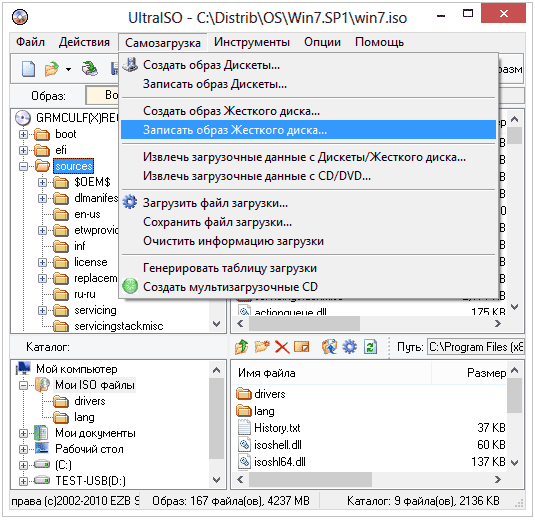
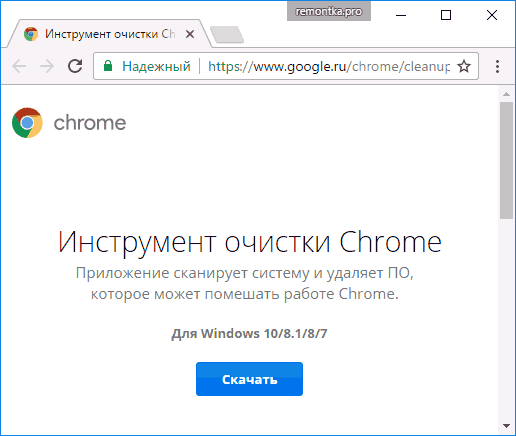
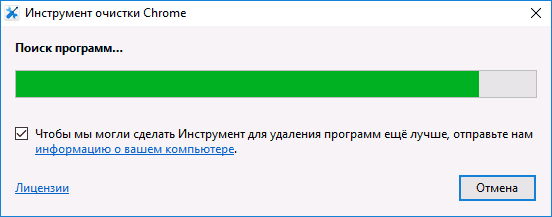
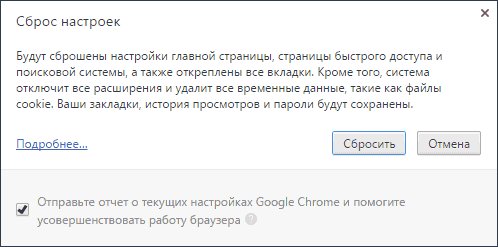
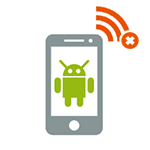 Одна из часто встречающихся проблем при подключении Android телефона или планшета к Wi-Fi — ошибка аутентификации, или просто надпись «Сохранено, защита WPA/WPA2» после попытки подключиться к беспроводной сети.
Одна из часто встречающихся проблем при подключении Android телефона или планшета к Wi-Fi — ошибка аутентификации, или просто надпись «Сохранено, защита WPA/WPA2» после попытки подключиться к беспроводной сети.